Reklāma
Google iepazīstinot ar pilnībā atjaunoto Maps, kas tagad ir pieejams visiem, izveidot savas kartes ir kļuvis vienkāršāk nekā jebkad agrāk. Varat izveidot privātas un publiskas kartes, dalīties kartēs ar konkrētām personām, pievienot aprakstus vietām un izvēlēties no vairākiem karšu stiliem un parādīšanās veidiem.
Jaunās Google Maps funkcijas padara kartes izveidi vieglāku nekā jebkad agrāk, un, izmantojot Google cietos koplietošanas iestatījumus, jūs esat to paveicis kontrolēt to, kurš redz kartes, kurš var kartēm pievienot priekšmetus vai, ja vēlaties, varat vienkārši saglabāt kartes pilnībā Privāts.
Darba sākšana
Pēc palaišanas Google kartes, noklikšķiniet uz iestatījumu ikonas un noklikšķiniet uz Manas vietas.

Tiks atvērta sānjosla, kurā kartēm varat pievienot atrašanās vietas. Tomēr, lai izveidotu kartes ar vairākiem slāņiem, jums ir jānoklikšķina uz Iegūstiet uzlabotas funkcijas, izmantojot Maps Engine Lite. Tas atvērs jaunu logu ar jaunu karti.
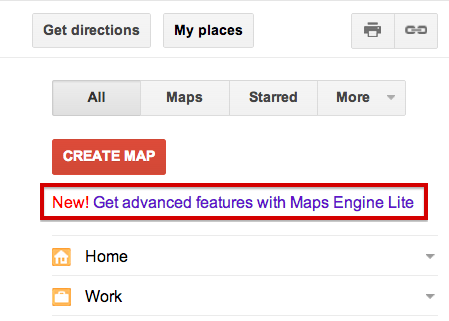
Izmantojot jaunākās Google Maps funkcijas, jūs varēsit pievienot atrašanās vietas, meklējot tās kartē, pievienot līnijas un formas savai kartei, importēt datus no CSV failiem un organizēt un grupēt atrašanās vietas slāņi.
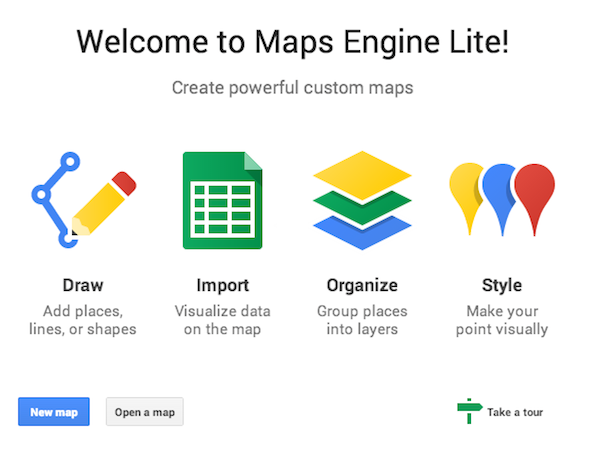
Noklikšķinot uz Jauna karte poga atvērs karti, kurā varēsit izveidot slāņus, meklēt atrašanās vietas un daudz ko citu. Slānis bez nosaukuma jau būs izveidots, un jūs varat rediģēt slāni un pārdēvēt to par visu, ko vēlaties.

Pievienojiet savai kartei atrašanās vietas
Kad esat pārdēvējis karti un slāni bez nosaukuma, meklējiet atrašanās vietu un slāņiem varat pievienot atrašanās vietas. Kad atrodat atrašanās vietu, kuru vēlaties pievienot, varat apskatīt papildu informāciju no Google Maps (precīza atrašanās vieta, tālruņa numurs, vietne utt.) Un varat to pievienot saviem slāņiem, noklikšķinot uz saites Pievienot kartei.

Kad pievienojat vairāk slāņu, pārliecinieties, ka atrodaties slānī, kurā vēlaties to iekļaut. Papildus manuālai atrašanās vietu pievienošanai kartei, tās var arī importēt. Importētajiem datiem jābūt CSV vai XLSX failā, vai arī varat importēt izklājlapu no sava Google diska.

Tātad, kāda veida informācija izklājlapā jums nepieciešama, lai faktiski importētu atrašanās vietas kartē? Viss, kas jums nepieciešams, ir divas kolonnas ar atrašanās vietu adresēm un nosaukumiem. Importējot atrašanās vietas, Google Maps vispirms jautās, kurā slejā ir norādītas adreses:
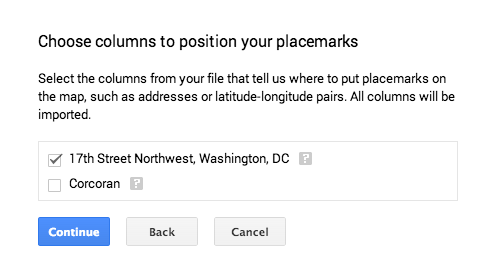 Pēc tam jums jautās, kurā kolonnā ir ietverti atrašanās vietu nosaukumi:
Pēc tam jums jautās, kurā kolonnā ir ietverti atrašanās vietu nosaukumi:
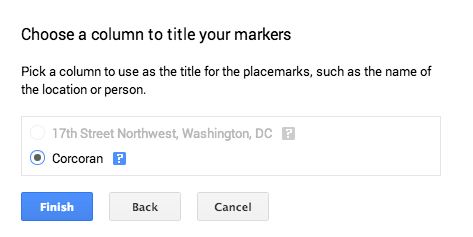
Kad jums būs jāimportē izklājlapa, jums pirmo reizi būs jāatspējo uznirstošie logi, lai Google Maps savienotu ar savu Google disku.
Papildus atrašanās vietu pievienošanai un tapu personalizēšanai, kartei varat pievienot arī līnijas.

Līnijas var izmantot, lai parādītu konkrētu ceļu starp vietām. Piemēram, ja vēlaties izveidot karti, kurā parādīts noteikts maršruts, kas ved jūs no vienas vietas uz otru. Līnijām, šķiet, nav daudz pielāgošanas iespēju. Mēs labprāt redzētu iespēju mainīt krāsas un, iespējams, pat ievietot bultiņas, kas parāda kartē uzņemto virzienu.
Pielāgojiet kartes izskatu
Kad nepieciešams pielāgot kartes izskatu, katrai atrašanās vietai varat pievienot arī personiskus pieskārienus. Kartē var mainīt tapu ikonu un krāsu.
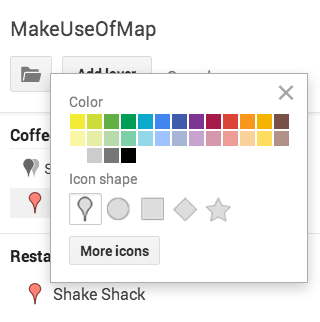
Vienā mirklī jūs varat izvēlēties parasto kartes tapu, apli, kvadrātu, dimantu un zvaigzni. Noklikšķinot uz pogas “Vairāk ikonas”, tiks atvērtas vairākas citas iespējas:

Papildus piespraudes pielāgošanai varat mainīt arī kartes kopējo izskatu, izvēloties deviņas motīvas. Šīs tēmas ir pieejamas, noklikšķinot Bāzes karte.

Kartes kopīgošana
Kad esat izveidojis karti, to var koplietot vairākos veidos. Varat to saglabāt pilnīgi privātu, ja veidojat karti personīgai lietošanai. Visas jūsu izveidotās kartes pēc noklusējuma ir privātas. Ja jūs labprātāk kopīgojat karti, varat to koplietot ar noteiktiem Google lietotājiem vai arī publiski. Nospiediet zaļo pogu Kopīgot kartes augšējā labajā stūrī:

Noklikšķinot uz pogas Kopīgot, varat piekļūt kopīgošanas iestatījumiem, kas ir identiski kopīgošanas iestatījumiem jebkurā Google diska dokumentā. Jūs varat karti padarīt pilnībā publisku, pieejamu tikai visiem, kam ir saite, vai pieejamu tikai konkrētiem Google lietotājiem, kurus uzaicināt skatīt karti.
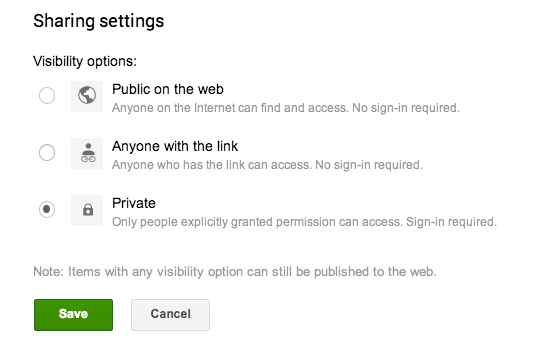
Radoši lietojumi
- Lai gan tipiskās tūristu vietas ir viegli atrast jebkurā pilsētā, jūs varat izmantot Google Maps, lai dalītos ar padomiem un vietas, kur doties kopā ar saviem sekotājiem un draugiem, kuras viņi, iespējams, nedomā izpētīt savādāk.
- Varat izmantot Google Maps, lai izveidotu sadarbības kartes, padarot draugiem ērtāku dienas brauciena vai svētku organizēšanu, izvēloties vietas, kuras plānojat apmeklēt.
- Varat to izmantot arī izglītības vajadzībām - skolotāji var izveidot kartes un dalīties tajās ar skolēniem, lai viņiem būtu vizuāls resurss par vietām, kas ir izplānotas Google tīklā. Piemēram, vēstures skolotājs var izmantot Google Maps, lai izveidotu Amēlijas Earhartas pēdējais lidojums. Tur ir daži satriecoši vēsturiski Google Maps apkopojumi 3 satriecošas vēsturiskas Google Maps mashups Lasīt vairāk kas var dot priekšstatu par to, cik daudz jūs varat darīt, izmantojot Google Maps kā vēstures skolotājs.
- Izmantojot pilsoņu žurnālistiku, izmantojot sociālos tīklus, video koplietošanas vietnes un daudz ko citu, kāpēc gan vienādojumā nepievienot kartes. Piemēram, ja jūs pārstāvat protestus noteiktā valstī vai pat visā pasaulē, varat kartēt protestu vietas Google Maps.
Vai vēlaties radošākas idejas par iespējām izmantot Google Maps? Iepazīstieties ar mūsu sarakstu 10 unikālas Google Maps mashup 10 unikālas Google Maps mashups, kuras varat izpētīt, lai iegūtu informācijuVai jūs zināt, ka šajās dienās kartē var atrast kaut ko? Varbūt Kolumbs ir nepiekritis, bet vai kartes nav izveidotas tieši šim mērķim? Nu, es vairāk runāju, lai atrastu nepatīkamu ... Lasīt vairāk un otrs 7 aizraujošas Google Maps mashups 7 aizraujoši Google Maps un Mashups, lai redzētu pasauli ar dažādām acīmGoogle Maps ir dārgumu krātuve atklājējiem. Viņi ne tikai palīdz jums orientēties un nepazust, bet arī Street View var atklāt dažas diezgan dīvainas lietas, izpētīt datus un informāciju ... Lasīt vairāk nedaudz iedvesmas.
Secinājums
Google Maps jaunākais labojums ir diezgan smalks, un tas padara sadarbības un interaktīvo karšu izveidi vieglāku nekā jebkad agrāk. Ir dažas funkcijas, kuras mēs vēlētos redzēt - vairāk pielāgošanas un vairāk karšu pievienošanas, nevis tikai līnijas. Bet tas noteikti ir milzīgs solis pareizajā virzienā.
Kādu radošu lietojumu var izmantot Google Maps? Paziņojiet mums komentāros.
Nensija ir rakstniece un redaktore, kas dzīvo Vašingtonā. Iepriekš viņa bija Tuvo Austrumu redaktore The Next Web un šobrīd strādā DC balstītā domnīcā par komunikāciju un sociālo mediju izplatīšanu.